mysql8.0.11 winx64 のインストールと設定方法のグラフィック チュートリアル (win10)

|
mysql 8.0.11 winx64のインストールチュートリアルは以下のように記録され、みんなと共有されます 1. アドレスを入力してください: mysql-8.0.11-winx64 をダウンロード
2. zip パッケージを解凍し、解凍したファイルを図に示すようにフォルダーに配置します。
3. 環境変数を設定する(CMDウィンドウで操作するときにパスを繰り返し切り替えないようにするため) パスの下にD:\Program Files\mysql-8.0.11-winx64\binを追加します。
4. 設定ファイルを書く 解凍したディレクトリに my.ini (または my-default.ini) ファイルがないことがわかりました。問題ありません。自分で作成できます。インストール ルート ディレクトリに my.ini を追加します (例: 私の場合は D:\Program Files\mysql-8.0.11-winx64\my-default.ini)。基本構成を記述します。
注:データ フォルダーは、データベースが初期化された後にのみ存在します。my-default.ini ファイルはデフォルトでは存在しません。次のように自分で記述できます。 [mysqld] # ポート 3306 を設定 port=3306 # MySQLのインストールディレクトリを設定します basedir=D:\Program Files\MySQL # MySQLデータベースデータの保存ディレクトリを設定します。datadir=D:\Users\qiuzhiwen\MySQL\Data # 許可される最大接続数 max_connections=200 # 許容される接続失敗の回数。これは、誰かがこのホストからデータベースシステムを攻撃しようとするのを防ぐためです。max_connect_errors = 10 # サーバーが使用するデフォルトの文字セットは UTF8 です 文字セットサーバー=utf8 # 新しいテーブルを作成するときに使用されるデフォルトのストレージエンジン default-storage-engine=INNODB # デフォルトでは、認証には「mysql_native_password」プラグインが使用されます。default_authentication_plugin=mysql_native_password [mysql] # mysqlクライアントのデフォルトの文字セットをdefault-character-set=utf8に設定します [クライアント] # MySQL クライアントがサーバーに接続するために使用するデフォルトのポートを設定します。ポート = 3306 デフォルトの文字セット=utf8 このうち、basedir と datadir は実際の状況に応じて決定できます。 5. 「win」キーを押してスタートメニューを開き、検索ボックスに「cmd」と入力し、検索結果で「コマンドプロンプト」プログラムを選択して右クリックし、「管理者として実行」を選択します。
6.MySQLサービスのインストールと初期化
mysqld install コマンドを実行します。Service successfully install と表示されたら、MySQL サービスのインストールが完了したことを意味します。 注: mysqld --install [サービス名] 後ろのサービス名は省略可能で、デフォルト名は mysql です。もちろん、コンピューターに複数の MySQL サービスをインストールする必要がある場合は、mysql5 や mysql8 などの異なる名前で区別できます。 MySQLの初期化 MySQL インストール ディレクトリの bin ディレクトリでコマンドを実行します。 mysqld --initialize --console 実行が完了すると、root ユーザーの初期デフォルト パスワードが次のように出力されます。
知らせ!実行出力結果に次の段落があります: [注意] [MY-010454] [サーバー] root@localhost の一時パスワードが生成されます: Ng*jbnKGd2_! root@localhost: の後の "Ng*jbnKGd2_!" が初期パスワードです (最初のスペースは除く)。パスワードを変更する前に、このパスワードを覚えておく必要があります。このパスワードは、次回のログイン時に必要になります。誤ってディレクトリをすぐに閉じてしまったり、忘れてしまったりしても大丈夫です。初期化した datadir ディレクトリを削除して、再度初期化コマンドを実行すると、再生成されます。もちろん、セキュリティ ツールを使用して、任意の方法でパスワードを強制的に変更することもできます。 参考資料: MySQL 8.0 リファレンスマニュアル インストールが完了したら、コマンドnet start mysqlを使用して MySQL サービスを開始できます。
7. パスワードとパスワード認証プラグインを変更する D:\Program Files\mysql-8.0.11-winx64\bin に移動し、mysql -u root -p コマンドを実行して、以前に保存したパスワードを入力します。私の場合は Ng*jbnKGd2_ です。 ユーザーのパスワードを変更するには、MySQL で次のコマンドを実行します。 ALTER USER 'root'@'localhost' を '新しいパスワード' によって mysql_native_password で識別します。 パスワード検証プラグインを変更し、同時にパスワードを変更します。 次のコマンドを使用して、デフォルトでインストールされたデータベースを表示できます。 データベースを表示します。 mysql を使用します。 テーブルを表示します。
MySQL データベースがデフォルトで初期化され、ユーザー テーブルに MySQL ユーザー情報が格納されていることがわかります。デフォルトの MySQL ユーザーを見てみましょう。 mysql.user からユーザー、ホスト、認証文字列を選択します。
管理者ルートのホストは localhost です。つまり、localhost のログイン アクセスのみが許可されます。他の IP アドレスからのログインを許可する場合は、新しいホストを追加する必要があります。すべてのIPアクセスを許可する場合は、直接「%」に変更できます。 ユーザーを作成します: 'xxh'@'%' というユーザーを作成し、'xxh123!@#' によって mysql_native_password で識別します。 #(注: mysql8.0の暗号化方式は変更されています)# ユーザーを確認する user\G からユーザー、ホスト、プラグイン、認証文字列を選択します。 リモートデータベースの承認 # すべての権限を許可する *.* のすべての権限を 'xxh'@'%' に付与します。 #基本的なクエリと変更の権限を承認し、必要に応じて設定します *.* に対して SELECT、INSERT、UPDATE、DELETE、CREATE、DROP、ALTER 権限を 'xxh'@'%' に付与します。 ユーザー権限の表示 'xxh'@'%' の許可を表示します。 ここまで、Win10 に mysql-8.0.11-winx64 をインストールするための詳細な手順を紹介しました。インストール プロセス中に間違いや問題が発生した場合は、コメント エリアにメッセージを残してください。LZ が回答します。 素晴らしいトピックの共有: MySQL の異なるバージョンのインストール チュートリアル さまざまなバージョンの MySQL 5.7 インストール チュートリアル さまざまなバージョンの MySQL 5.6 インストール チュートリアル さまざまなバージョンのmysql8.0インストールチュートリアル 以上がこの記事の全内容です。皆様の勉強のお役に立てれば幸いです。また、123WORDPRESS.COM を応援していただければ幸いです。 以下もご興味があるかもしれません:
|
<<: Jenkins を使用した Vue プロジェクトのワンクリック パッケージングと公開の実装
推薦する
JavaScript オブジェクト指向クラス継承ケースの説明
1. オブジェクト指向のクラス継承これまでの章では、JavaScript のオブジェクト モデルがプ...
MySQLの認証コマンドgrantの使い方
この記事の例は MySQL 5.0 以降で実行されます。ユーザー権限を付与するための MySQL コ...
Swiper.jsプラグインを使用すると、カルーセル画像を非常に簡単に実装できます。
Swiper は、携帯電話やタブレットなどのモバイル端末向けに設計された、純粋な JavaScri...
Linux sshのデフォルトのリモートポート番号を変更する6つの手順
Linux のデフォルトの ssh リモート ポートは 22 です。デフォルトのポートは、悪意のある...
MySQL マスタースレーブ同期における server-id の例の詳細な説明
序文MySQL クラスターを構築する場合、当然のことながら、データの一貫性を確保するために、データベ...
フレックスレイアウトにおける画像変形の解決策の詳細な説明
フレックス レイアウトは現在よく使用されるレイアウト方法ですが、場合によっては小さな問題が発生するこ...
手書きの Vue2.0 データハイジャックの例
目次1: webpackをビルドする2. データハイジャック3: まとめ1: webpackをビルド...
MySQLクエリステートメント内のユーザー変数のコード分析
前回の記事では、MySQL 最適化の概要 - クエリの合計数を紹介しました。この記事では、クエリ ス...
浮遊する雲のアニメーションを実現するCSS3
操作効果 html <ヘッド> <メタ文字セット='UTF-8'&...
Vue の element-ui コンポーネントのデフォルトの CSS スタイルを変更する 4 つの方法
目次序文1. グローバル統合オーバーライドを使用する2. .vueファイルを変更する3. コンポーネ...
React の 10 個のフックの紹介
目次ReactHook とは何ですか? Reactは現在フックを提供している1. 使用状態2.use...
Docker ベースの MySQL マスタースレーブ レプリケーションを実装する方法
序文MySQL マスター/スレーブ レプリケーションは、アプリケーションの高パフォーマンスと高可用性...
ネイティブ Js で実装されたシンプルなシームレス スクロール カルーセルのサンプル コード
シンプルなシームレススクロールカルーセルには多くの抜け穴があり、後から画像を追加するのは非常に不便で...
MySQL インデックス プッシュダウンを 5 分で学ぶ
目次序文インデックス プッシュダウンとは何ですか?インデックスプッシュダウン最適化の原理インデックス...
Docker コンテナのログを表示およびクリーンアップする方法 (テスト済みで効果的)
1. 問題Docker コンテナのログにより、ホストのディスク領域がいっぱいになりました。 doc...











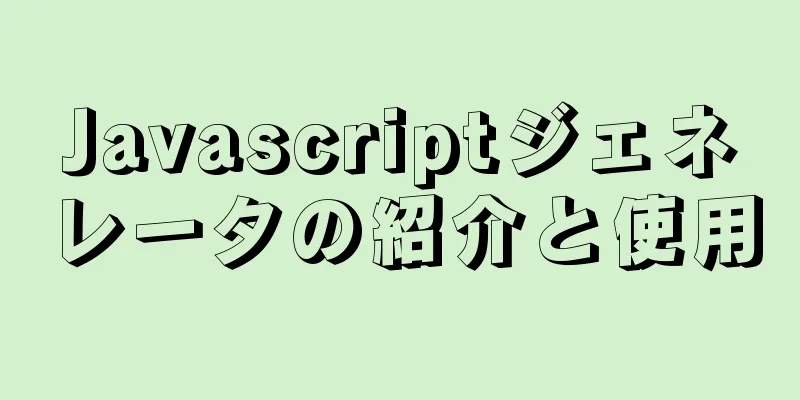

![CSS の記述基準と順序を共有する [すべての人に使用を推奨]](/upload/images/67cacbac86df7.webp)





